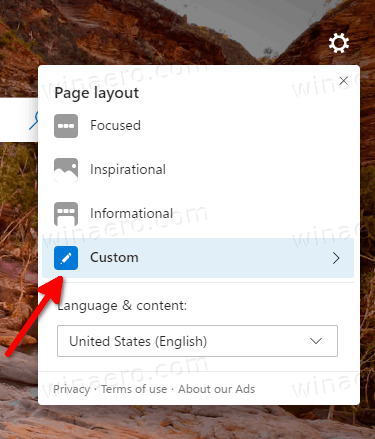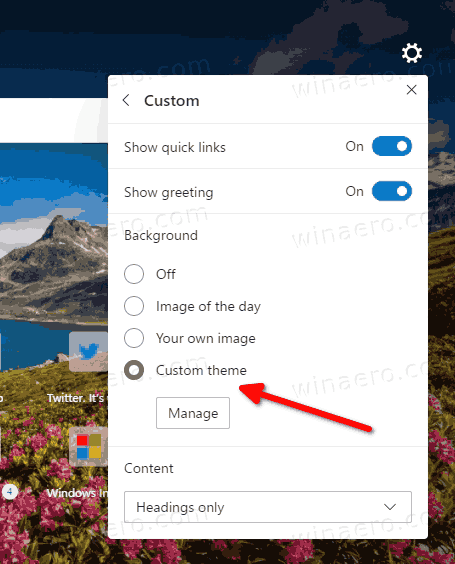Jaunas nelielas izmaiņas ir nokļuvušas pārlūkā Microsoft Edge. Tagad ir iespējams piemērot a pielāgota vizuālā tēma no Jaunas cilnes lapas opcijām.
kā iestatīt modinātāju uz
Microsoft Edge atbalsta naturāli Chrome tēmas, jo abas pārlūkprogrammas koplieto pamatā esošo projektu Chromium. Lietotājs var instalēt vēlamo motīvu programmā Microsoft Edge - jebkurā no pieejamajām dažādajām Chrome tēmām.

Sākot ar Microsoft Edge Canary 86.0.622.1, tēmu maināt arī no lapas Jaunas cilnes opcijām.
Lai to paveiktu,
- Atveriet jaunu cilni Edge.
- Noklikšķiniet uz iestatījumu pogas ar zobrata ikonu.
- Izvēlnē atlasiet ierakstu Custom.
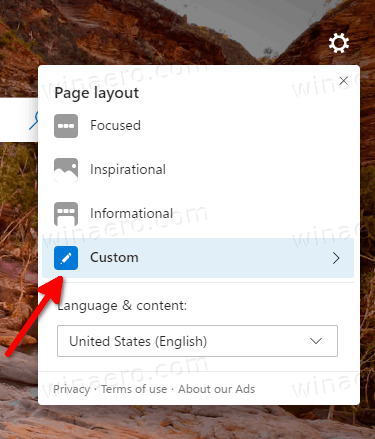
- ZemPriekšvēsture, atlasietPielāgota tēmaun noklikšķiniet uz pogas Pārvaldīt. Tas jūs novedīs pieIzskata lapapārlūkprogrammas iestatījumos. Tur jūs varēsiet pielāgot motīvu.
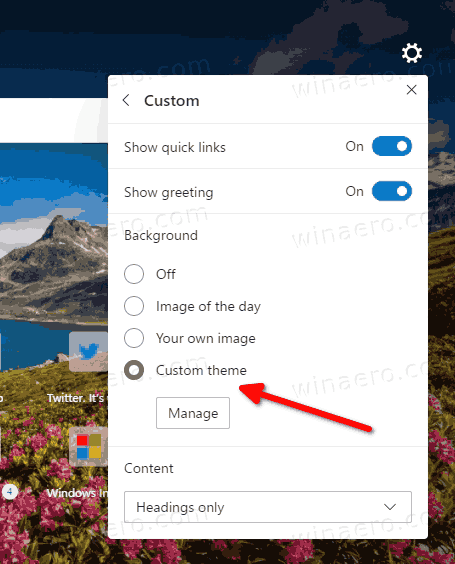
Tātad jaunā funkcija faktiski ir tikai saīsne uz atbilstošo opciju. Tomēr tas var ietaupīt laiku dažiem lietotājiem un padarīt tēmas atbalstu pamanāmāku.
Faktiskās malas versijas
- Stabils kanāls: 85.0.564.41
- Beta kanāls: 85.0.564.41
- Dev Channel: 86.0.615.3
- Kanāriju kanāls: 86.0.622.1
Lejupielādējiet Microsoft Edge
Iekšējās informācijas pirmslaišanas Edge versiju varat lejupielādēt šeit:
Kā atrast tendences slīpumu google lapās
Lejupielādējiet Microsoft Edge Insider priekšskatījumu
Stabilā pārlūkprogrammas versija ir pieejama šajā lapā:
Lejupielādējiet Microsoft Edge Stable
Piezīme: Microsoft ir sākusi piegādāt Microsoft Edge Windows lietotājiem, izmantojot Windows Update. Atjauninājums ir paredzēts lietotājiem Windows 10 versijas 1803 un jaunākās versijās, un pēc instalēšanas tas aizstāj klasisko lietotni Edge. Kad pārlūkprogramma piegādāts ar KB4559309 , padara to neiespējamu atinstalēt no iestatījumiem. Pārbaudiet šādu risinājumu: Atinstalējiet Microsoft Edge, ja poga Atinstalēt ir pelēka